Microsoft security essentials что это за программа: Что такое Microsoft Security Essentials?
Содержание
Microsoft Security Essentials – обзор и установка бесплатного антивируса от Microsoft | Info-Comp.ru
Материал посвящен бесплатной антивирусной программе Microsoft Security Essentials (MSE) от компании Microsoft, мы будем рассматривать особенности данного ПО, а также произведем установку Microsoft Security Essentials на операционную систему Windows 7.
Компания Microsoft заботиться о своих пользователях, поэтому стремиться максимально, защитить операционную систему Windows, в связи с этим выпускает различное вспомогательное ПО по защите компьютера, например, «Защитник Windows» в Windows 7, а также специализированное, такое как Microsoft Security Essentials, которое, начиная с Windows 8 идет в стандартных компонентах Windows уже вместо «Защитника Windows», хотя в самой операционной системе название оставили такое же и Microsoft Security Essentials в Windows 8 можно найти под названием «Защитник Windows».
Содержание
- Краткий обзор Microsoft Security Essentials
- Требования для установки Microsoft Security Essentials
- Установка антивируса Microsoft Security Essentials
- Шаг 1
- Шаг 2
- Шаг 3
- Шаг 4
- Шаг 5
Краткий обзор Microsoft Security Essentials
Microsoft Security Essentials (MSE) – это бесплатная антивирусная программа от компании Microsoft. Она обеспечивает комплексную защиту в реальном времени от вирусов и вредоносных программ, работая при этом в фоновом режиме. Обновление антивирусных баз происходит автоматически ежедневно.
Она обеспечивает комплексную защиту в реальном времени от вирусов и вредоносных программ, работая при этом в фоновом режиме. Обновление антивирусных баз происходит автоматически ежедневно.
Данный антивирус будет полезен тем, кто никогда вообще не устанавливал антивирусное программное обеспечение, а для пользователей Windows 8 просто не хочет или не может устанавливать сторонний антивирус.
Что касается самой защиты, на данный момент MSE не входит в число самых популярных и надежных защит компьютера, как платных, так и бесплатных, но в то время когда он появился, он занимал достойные места во всевозможных тестированиях и получал награды. Это не лично мое мнение, я ориентируюсь на официальные данные (можно свободно найти в Интернете) независимых компаний, которые специализируются на тестирование антивирусного программного обеспечения. Но, тем не менее, это не означает что, установив, данный антивирус Вы подвергаете свой компьютер возможной опасности, конечно же, ОС будет защищена и если Вы обычный пользователь компьютера, который Вы используете для просмотра фильмов, игр, музыки, печати каких-то текстов, просто смотрите новости в Интернете, или погоду то другое антивирусное ПО Вам и ненужно. А если Вы активный пользователь Интернет, и при этом храните какие-то очень важные данные, у себя на компьютере, и не хотите чтобы о них кто-то узнал, или попросту они пропали, то, конечно же, лучше задуматься об установки более современного и надежного антивируса, который вполне возможно будет платный.
А если Вы активный пользователь Интернет, и при этом храните какие-то очень важные данные, у себя на компьютере, и не хотите чтобы о них кто-то узнал, или попросту они пропали, то, конечно же, лучше задуматься об установки более современного и надежного антивируса, который вполне возможно будет платный.
Требования для установки Microsoft Security Essentials
Программа MSE поддерживает операционные системы Windows Vista и Windows 7, к тому же эти операционные системы должны быть лицензионными и успешно проходить проверку на подлинность, иначе MSE будет выдавать предупреждение о том, что Ваша копия Windows не лицензионная и со временем просто прекратит работу. Свободного места на диске достаточно 200 мегабайт, также как и для любой антивирусной программе для обновления антивирусных баз необходим доступ в Интернет. Больше каких-либо серьезных требований я не нашел.
На данный момент доступна версия 4.6.0305.0 от 09.09.2014 года, скачать ее можно в центре загрузки Microsoft — http://www.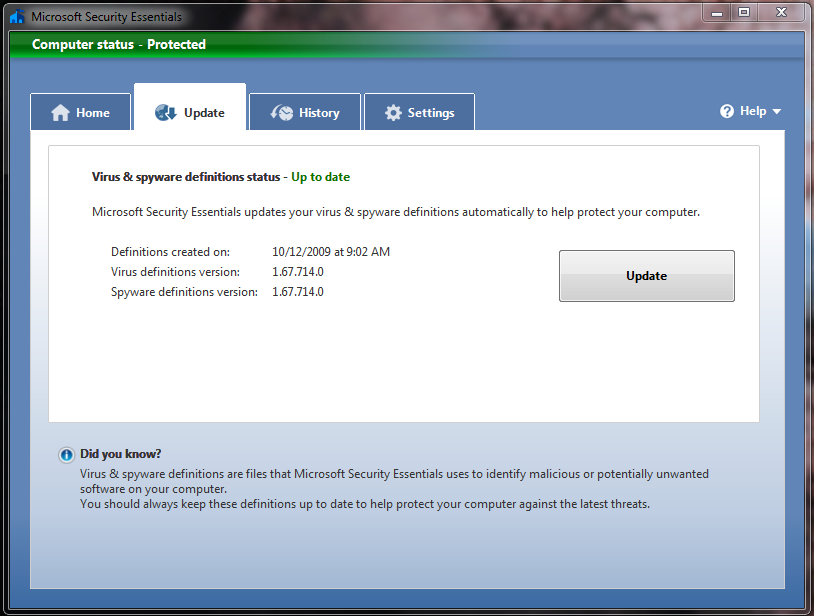 microsoft.com/ru-ru/download/details.aspx?id=5201
microsoft.com/ru-ru/download/details.aspx?id=5201
На странице загрузки нажимаем скачать, выбираем файл, который соответствует разрядности Вашей операционной системе, например, для 32-разрядной ОС выбираем RURU\x86\MSEInstall.exe, в итоге у нас загрузиться файл MSEInstall.exe.
Установка антивируса Microsoft Security Essentials
После того как мы скачали программа MSE, нам в первую очередь необходимо удалить антивирус, который в данный момент установлен на компьютере, в Windows 7 это можно сделать через
Пуск->Панель управления->Программы и компоненты
Если у Вас нет установленной антивирусной программы, то можно сразу приступать к установке.
Шаг 1
Запускаем скаченный файл MSEInstall.exe, после у нас запуститься программа установки, и выведет нам первое окно, которое является просто ознакомительным, жмем «Далее»
Шаг 2
Далее читаем лицензионное соглашение, и жмем «Я принимаю»
Шаг 3
Далее программа предложит нам участвовать в «Программе улучшения качество программного обеспечения», я выбрал, что не хочу, а Вы можете принять участия, тем более от Вас каких либо действий не требуется. Жмем «Далее»
Жмем «Далее»
Шаг 4
Дальше идет настройка безопасности, первою галочку рекомендую оставить, а вторую, на Ваше усмотрение, я поставил, что я не хочу отправлять образцы, жмем «Далее»
Шаг 5
Далее программа скажет Вам, что все готово к установке, и мы жмем «Установить»
И вот началась установка, которая продлиться на удивление очень быстро, примерно минуту
По завершению появится окно, в котором мы можем запланировать проверку компьютера, после загрузки антивирусных баз. Жмем «Готово»
После чего начнется загрузка последних обновлений антивирусных баз, она займет примерно 5-7 минут в зависимости от скорости Интернета. Также мы можем наблюдать надпись, что компьютер находиться под угрозой, так как последние антивирусные базы еще не загружены
По завершению загрузки обновлений, если мы запланировали проверку, то она автоматически начнется.
Первая проверка будет идти достаточно долго, поэтому чтобы не ждать до конца, я ее отменю, проверю позже
Вот и все Microsoft Security Essentials установлен на компьютер, о чем будет свидетельствовать значок в системном трее
Для того чтобы открыть интерфейс программы можно кликнуть по значку в системном трее или через пуск
После запуска у Вас откроется окно работы с программой
На этом все. Мы с Вами рассмотрели антивирусное программное обеспечение Microsoft Security Essentials, а устанавливать его и пользоваться ли им решать, конечно, Вам. Удачи!
Антивирус Microsoft Security Essentials: описание и особенности программы
программы → защита в интернете → Антивирус Microsoft Security Essentials
Если вы стали обладателем легальной копии Windows, то бесплатный
антивирус Microsoft Security Essentials явился бы неплохим решением для
обеспечения безопасности вашего компьютера.
В чем его преимущества?
Созданный IT специалистами Microsoft, он фактически является органической частью
операционной системы Windows. MSE разрабатывалcя на основе
MSE разрабатывалcя на основе
усовершенствования и расширения функций и возможностей Windows Defender,
превратившись в полнофункциональную антивирусную программу, предназначенную для
Windows, особенно для её последних выпусков Vista и «семерки». Следовательно,
конфликты в работе антивируса c системой сводятся к минимуму.
Антивирус от компании Microsoft отличается простым и лаконичным пользовательским
интерфейсом. Если вы не желаете долго и мучительно размышлять над тем, для чего
нужна, и нужна ли вообще, та или иная функция в вашей антивирусной программе,
мудрить над её настройками — то Microsoft Security Essentials для вас.
MSE способен поймать большинство известных компьютерных вирусов, червей и
троянских программ, spyware и adware. Он обеспечивает довольно надежную защиту в
реальном времени от сетевых угроз. Обновления антивирусной базы приходят регулярно,
обычно три раза в день. К числу неоспоримых достоинств можно отнести и то, что
антивирус от Майкрософт потребляет сравнительно небольшие ресурсы системы.
По данным независимого института IT-безопасности AV-Test, исследовавшем антивирусные продукты для
Windows Vista и Windows 7 по нескольким параметрам (удобство использования, защита,
ремонт), MSE набрал 14 очков из 16 (отстав от Norton AntiVirus 2011, Kaspersky
Anti-Virus 2011 и Panda Antivirus Pro 2011), что является очень неплохим
результатом для бесплатной программы. Однако, следует отметить, что при
работе на Windows XP он показал не столь блестящие результаты, набрав всего 11.5
очка.
Загрузить Microsoft Security Essentials можно совершенно бесплатно на сайте
Microsoft, подтвердив, что ваша копия Windows является легальной.
Установка приложения происходит быстро и гладко.
Сразу после установки антивирус «потребует» обновить базы данных и просканировать
систему. Первое сканирование займет около часа (если на компьютере имеются личные
файлы, не имеющие отношения к ОС, то дольше).
Далее предлагаю ознакомиться с интерфейсом программы, который представляет из
себя 4 вкладки.
1 — Главная
На первой вкладке указано состояние безопасности системы: зеленый цвет означает,
что все в порядке, красный — компьютер находится в опасности, т.е. обнаружен вирус
или требуется обновление вирусных баз. Также здесь предлагается выбрать тип
проверки компьютера: Быструю, Полную, Выборочную. Быстрая
проверка занимает около 2-х минут и проверяет память (процессы), реестр, системные
папки Windows, временные файлы, т.е. те места, где в первую очередь «поселяются» вирусы. В режиме
полного сканирования антивирус проверяет весь ПК (программы в памяти и весь диск).
2 — Обновления
На второй вкладке можно проверить версию обновлений вирусной базы и вручную
обновить базу данных. Проверить, последняя ли у вас версия определений вирусов и
шпионских программ можно, посетив страницу
Microsoft Malware Protection Center. Кстати, по умолчанию в программе установлено автоматическое обновление базы.
3 — Журнал
На третьей вкладке вы найдете записи об всех вредоносных и подозрительных
элементах, зафиксированных MSE в ходе резидентного мониторинга системы,
запланированной проверки или сканирований «по требованию».
4 — Параметры
Изменить настройки программы можно, перейдя на четвертую вкладку.
Здесь можно установить:
→ Время запланированных проверок системы (установлено по
умолчанию). Можно отменить их вообще и проверять компьютер в удобное для вас
время. При этом не забывайте делать полную проверку системы хотя бы раз-два
в неделю и быструю — при включении и перед выключением компьютера. Имеется
возможность регулирования уровня максимальной нагрузки на процессор (по умолчанию
стоит 50 %).
→
Тип действий, предпринимаемых MSE при обнаружении потенциально опасных
объектов от «критического» до «низкого» уровня оповещений. По умолчанию установлено
так называемое «рекомендуемое» действие, которое можно изменить на «удалить» и
«поместить в карантин», а для среднего и низкого уровня опасности есть возможность
отметить галочкой «разрешить». Рекомендуемое действие это особое действие, которое
рекомендуется корпорацией Майкрософт для удаления особых или потенциальных угроз.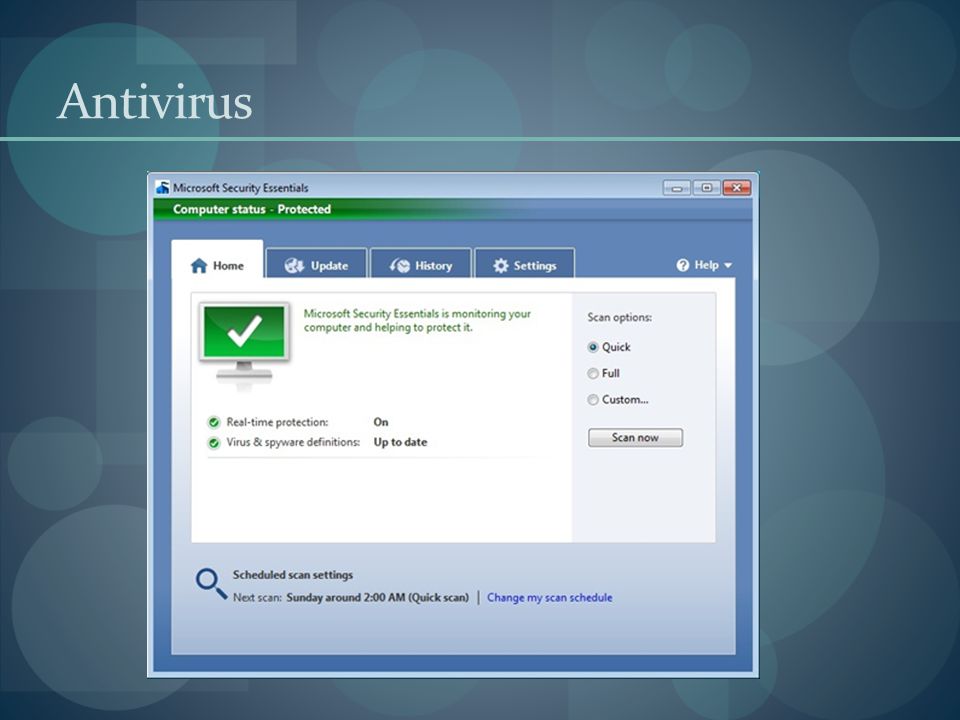
Это означает, что программа Security Essentials будет принимать решение о
применяемом действии в соответствии с рекомендациями корпорации Майкрософт. На
практике в большинстве случаев программное обеспечение, несущее опасность
критического и высокого уровня будет удалено. Если вы не большой специалист в
области вредоносных программ, можно доверить Майкрософт решение о том, как
поступать в случае той или иной опасности и оставить в настройках «рекомендуемое»
действие.
→
Следующий пункт меню: защита в реальном времени. Здесь следует оставить все
галочки, включенные по умолчанию, так как «Защита в реальном времени» дает
возможность проверять все загружаемые файлы, следить за активностью файлов на
компьютере, отслеживать «реакции на события» и использовать «систему проверки сети».
→
Далее можно добавить исключения для файлов и процессов, которые вы лично
считаете безвредными, а Microsoft — нет.
→
Дополнительные настройки: установить проверку архивов, съемных носителей,
создать точку восстановления системы перед выполнением каких-либо действий при
обнаружении угрозы (на всякий случай) и пр.
→
В последнем пункте пользователь может выбрать, присоединиться ему к сообществу
Microsoft SpyNet или нет. Выбор зависит от вашей общительности и желания отправлять
сведения о своем компьютере в корпорацию Майкрософт для улучшения работы программы.
Что ещё можно добавить?
- Часто пользователей интересует вопрос, можно ли «отключить Microsoft Security
Essentials«, то есть временно «выйти» из программы, так, как это возможно
сделать в интерфейсе PC Tools AntiVirus.
К сожалению, возможность «выхода из программы» программистами MSE не
предусмотрена.
Однако, на сайте answers.microsoft.com рекомендовано
следующее:
можно отключить защиту в реальном времени. Для этого нужно в «Параметрах» в «Защите
в реальном времени» снять галочку рядом с «Включить защиту в реальном времени» и
нажать на «Сохранить изменения». Также убедитесь, что сняты все галочки в пункте
«Запланированная проверка» («Проверять наличие последних обновлений определений
вирусов и шпионских программ. ..» и т.д.). В этом случае MSE будет запускаться
..» и т.д.). В этом случае MSE будет запускаться
вручную и проявлять активность только по желанию пользователя. - Могут ли работать вместе Microsoft Security Essentials и Защитник Windows 7?
При установки Microsoft Security Essentials Защитник Windows отключается.
Если вы все-таки хотите периодически использовать Защитник Windows, то в нем надо
вписать программу Microsoft Security Essentials как исключение и отключить в
Защитнике проверку в режиме реального времени.
Но, надо сказать, что использовать Windows Defender, имея установленный в системе
MSE, не имеет особого смысла, так как, помимо того, что эти программы дублируют
друг друга,
используя одинаковые базы сигнатур, MSE имеет более расширенный функционал и
является
полноценным антивирусом, который защищает и от вирусов, и от шпионского
программного обеспечения. Поэтому, если вы его установили, то в Защитнике Windows
Поэтому, если вы его установили, то в Защитнике Windows
уже нет необходимости. - Посмотреть базы сигнатур (последнюю версия антивирусной базы) для Microsoft
Security Essentials можно на Microsoft Security Portal:
http://www.microsoft.com/security/portal/Definitions/WhatsNew.aspx. Скачать последние обновления определений для Microsoft Security Essentials вручную можно здесь : http://support.microsoft.com/kb/971606
- Передать подозрительный файл на анализ (submit a sample) можно на странице
https://www.microsoft.com/security/portal/Submission/Submit.aspx, указав
свой почтовый ящик, или прямо из интерфейса программы.
В этом случае, когда мониторинг в режиме реального времени Microsoft Security
Essentials отключен, можно использовать такие программы для дополнительного
сканирования компьютера, как Spybot или Adaware, являющиеся нерезидентными,
поскольку они запускаются вручную и отключаются после сканирования.
03.11.2011 © programmistan.narod.ru
→ cмотрите по теме в разделе «Программы»:
Бесплатные антивирусные программы
→ в раздел Программы
При полной или частичной публикации статьи в
Интернете обязательно указание активной гиперссылки на источник
http://programmistan. narod.ru
narod.ru
Информация о продукте Microsoft Security Essentials
Windows 7 Больше…Меньше
Поддержка Windows 7 закончилась 14 января 2020 г.
Мы рекомендуем вам перейти на ПК с Windows 11, чтобы продолжать получать обновления безопасности от Microsoft.
Узнать больше
Что такое Microsoft Security Essentials?
В Интернете существует множество неприятных злоумышленников, включая вирусы, трояны, черви и шпионское ПО. Microsoft Security Essentials предлагает отмеченную наградами защиту от этих злоумышленников, не мешая вам.
Лучшие мозги и мускулы на заднем плане
Microsoft Security Essentials создан для частных лиц и малых предприятий, но он основан на той же технологии, которую Microsoft использует для защиты крупных предприятий (продукты безопасности, такие как Microsoft Forefront, средство удаления вредоносных программ и Защитник Windows). У нас есть целая команда, которая следит за новыми угрозами и придумывает способы их устранения.
У нас есть целая команда, которая следит за новыми угрозами и придумывает способы их устранения.
Мы гордимся высоким признанием предлагаемой нами защиты: наградой VB100 от Virus Bulletin Ltd., сертификатом Checkmark от West Coast Labs и сертификатом от ICSA Labs.
Легко получить, легко использовать
Загрузка и установка Microsoft Security Essentials бесплатны* и просты. После того, как вы установили его, программное обеспечение автоматически обновляется один раз в день. Мы постоянно отслеживаем новые угрозы и постоянно обновляем ваш компьютер, чтобы защитить вас. Вам не нужно ничего делать.
Microsoft Security Essentials использует зеленый, желтый и красный цветовые коды для обозначения состояния безопасности вашего ПК, а значок с цветовой кодировкой на панели задач сразу сообщает вам, требуется ли ваше внимание. Все просто — когда ты зеленый, ты хороший. Однако, если есть красная или желтая угроза, Microsoft Security Essentials предупредит вас и порекомендует, что делать (вы можете действовать прямо из области уведомлений, не входя в приложение).
Однако, если есть красная или желтая угроза, Microsoft Security Essentials предупредит вас и порекомендует, что делать (вы можете действовать прямо из области уведомлений, не входя в приложение).
Тихая работа без снижения производительности ПК
Microsoft Security Essentials работает в фоновом режиме. Вы будете предупреждены только тогда, когда необходимо предпринять определенные действия. Когда вы отсутствуете или заняты, Microsoft Security Essentials может выполнить действие по умолчанию от вашего имени, и вы можете открыть программу позже, чтобы просмотреть и отменить эти действия, если хотите.
Microsoft Security Essentials эффективен и компактен. Сканирование и обновления запланированы для запуска, когда компьютер не используется, и программное обеспечение работает таким образом, что ваш компьютер по-прежнему работает быстро, когда вы его используете. Все это делает Microsoft Security Essentials удобным для всех типов компьютеров — вашего старого ПК, вашего нового ПК, вашего ноутбука, а также вашего маленького нетбука.
*
При загрузке может взиматься плата за доступ в Интернет . | Заявление о конфиденциальности Microsoft Security Essentials | Лицензионное соглашение Microsoft Security Essentials
Особенности и преимущества
Зачем приобретать Microsoft Security Essentials?
Microsoft Security Essentials — это первоклассная защита для вашего ПК, которую можно бесплатно* и легко загрузить. Вот несколько способов, которыми Microsoft Security Essentials помогает защитить ваши компьютеры, не мешая вам и не вызывая беспокойства.
Защита в режиме реального времени означает устранение потенциальных угроз до того, как они превратятся в проблемы. Оповещения уведомляют вас, когда шпионское ПО, вирусы или другое вредоносное ПО пытаются запустить или установить на ваш компьютер, а подозрительные файлы и программы не открываются.
Microsoft Security Essentials предлагает полные возможности сканирования системы как по расписанию, так и по требованию, чтобы обеспечить дополнительный уровень уверенности. Плановые проверки включены по умолчанию и настроены на запуск еженедельно в 2 часа ночи, когда система, скорее всего, простаивает. Есть три варианта сканирования:
Быстрое сканирование . по умолчанию при быстром сканировании быстро проверяются области, которые наиболее вероятно заразит вредоносное ПО, включая программы, работающие в памяти, системные файлы и реестр.
Полное сканирование . Полная проверка проверяет все файлы на ПК, реестр и все запущенные в данный момент программы.
org/ListItem»>
Выборочное сканирование. Выборочное сканирование позволяет сканировать только выбранные области.
Вы можете выбрать, когда вы хотите запускать сканирование по расписанию, просматривать результаты сканирования перед очисткой или запускать сканирование по требованию. Если компьютер не включен во время запланированного запуска сканирования, Microsoft Security Essentials запустит сканирование при первой же возможности, как только компьютер проснется и будет бездействовать.
Когда Microsoft Security Essentials определяет возможную угрозу для вашего ПК, выводятся предупреждения, уведомляющие вас об угрозе. Угрозы классифицируются как серьезные, высокие, средние или низкие, и вы можете выбрать, следует ли игнорировать, помещать в карантин или удалять элемент из системы.
Карантин .
 Microsoft Security Essentials блокирует менее серьезные угрозы и перемещает их в очередь карантина, где вы можете выбрать их восстановление или безвозвратное удаление. Поместив элемент в карантин, вы можете проверить эффект удаления элемента перед его удалением из системы.
Microsoft Security Essentials блокирует менее серьезные угрозы и перемещает их в очередь карантина, где вы можете выбрать их восстановление или безвозвратное удаление. Поместив элемент в карантин, вы можете проверить эффект удаления элемента перед его удалением из системы.Удалить. Это действие безвозвратно удаляет элемент из системы.
Разрешить. Это действие останавливает Microsoft Security Essentials от обнаружения элемента при будущих сканированиях, добавляя его в список разрешенных элементов . Вы можете удалить элементы из списка разрешенных элементов в любое время.
Наличие активного брандмауэра является частью защиты вашего ПК. Во время установки Microsoft Security Essentials сканирует ПК, чтобы определить, активен ли на нем брандмауэр. Если брандмауэр отсутствует, вам будет предложено включить брандмауэр Windows.
Во время установки Microsoft Security Essentials сканирует ПК, чтобы определить, активен ли на нем брандмауэр. Если брандмауэр отсутствует, вам будет предложено включить брандмауэр Windows.
Защита должна быть обновлена, чтобы быть эффективной. Динамическая подпись — это способ проверить, вредна ли подозрительная программа. Перед запуском подозрительной программы Microsoft Security Essentials делает вид, что запускает ее, чтобы определить, что она собирается делать. Это дает программам специальные подписи, которые проверяются по нашей базе данных хороших и плохих программ. Программы отслеживаются даже после того, как они одобрены, чтобы убедиться, что они не делают ничего потенциально опасного, например, устанавливают неожиданные сетевые подключения, изменяют основные части операционной системы или загружают вредоносный контент.
Чтобы найти информацию, обновления определений и результаты анализа всех последних угроз, от которых Microsoft Security Essentials может защитить вас, посетите Центр защиты от вредоносных программ Microsoft.
Руткиты представляют собой типы вредоносных программ, от которых особенно трудно защититься, и Microsoft Security Essentials включает ряд новых и улучшенных технологий для борьбы с руткитами и другими агрессивными угрозами.
Ядро лежит в основе операционной системы вашего ПК. Microsoft Security Essentials отслеживает его на наличие атак или вредоносных модификаций.
Руткиты используют скрытые методы, чтобы скрыть себя, и Microsoft Security Essentials использует новейшую технологию защиты от скрытых атак, чтобы их обнаружить. Например, прямой анализ файловой системы помогает находить и удалять вредоносные программы и драйверы, которые пытаются внедрить руткиты.
Microsoft Security Essentials помогает блокировать вредоносные программы. Мы храним список самых популярных веб-сайтов и загрузок в Интернете и используем его для тестирования наших определений и обновлений для защиты от вредоносных программ, прежде чем они попадут к вам. Это помогает нам быть уверенными в том, что предлагаемая нами защита действительно защищает ваш компьютер, а не блокирует его.
Мы храним список самых популярных веб-сайтов и загрузок в Интернете и используем его для тестирования наших определений и обновлений для защиты от вредоносных программ, прежде чем они попадут к вам. Это помогает нам быть уверенными в том, что предлагаемая нами защита действительно защищает ваш компьютер, а не блокирует его.
* При загрузке может взиматься плата за доступ в Интернет . | Заявление о конфиденциальности Microsoft Security Essentials | Лицензионное соглашение Microsoft Security Essentials
Системные требования
Новая Windows поставляется с Защитником Windows
Защитник Windows для Windows 10, Windows 8.1, Windows RT 8.1, Windows 8 и Windows RT обеспечивает встроенную защиту от вредоносных программ. Вы не можете использовать Microsoft Security Essentials, но вам это и не нужно — Защитник Windows уже включен и готов к работе. Но если вы хотите защитить компьютер с более старой версией Windows, вы можете использовать Microsoft Security Essentials для защиты от вирусов, шпионского и другого вредоносного ПО.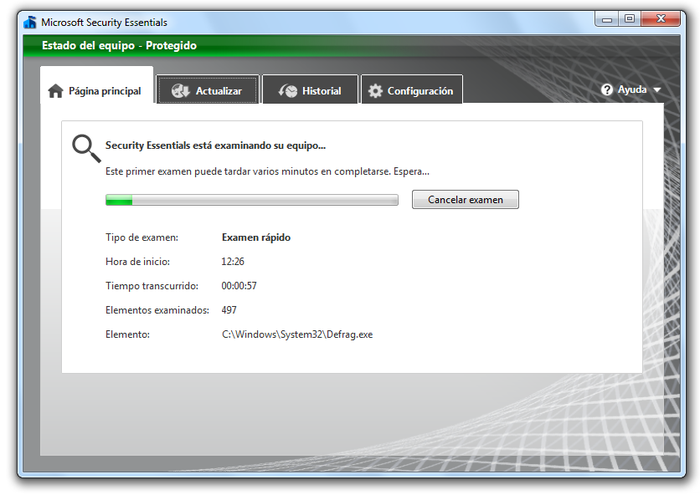 Он обеспечивает защиту в режиме реального времени для вашего дома или малого бизнеса ПК.
Он обеспечивает защиту в режиме реального времени для вашего дома или малого бизнеса ПК.
Минимальные системные требования для запуска Microsoft Security Essentials
Microsoft Security Essentials бесплатен*, его легко загрузить и использовать. Вот что вам нужно для его запуска:
Операционная система: Windows Vista (с пакетом обновления 1 или пакетом обновления 2), Windows 7
ПК с тактовой частотой ЦП 1,0 ГГц или выше и 1 ГБ ОЗУ или выше.
- Дисплей
VGA с разрешением 800 × 600 или выше.
org/ListItem»> Для установки и загрузки последних определений вирусов и шпионских программ для Microsoft Security Essentials требуется подключение к Интернету.
Интернет-браузер:
200 МБ свободного места на жестком диске.
Примечание. С 8 апреля 2014 года техническая поддержка для Windows XP и Windows XP Mode больше недоступна, включая обновления, помогающие защитить ваш компьютер. Узнайте больше об окончании поддержки Windows XP.
* При загрузке может взиматься плата за доступ в Интернет . | Заявление о конфиденциальности Microsoft Security Essentials | Лицензионное соглашение Microsoft Security Essentials
В чем разница между Microsoft Security Essentials и Microsoft Defender? | Малый бизнес
Алан Хьюз
Если вы не используете антивирусное программное обеспечение, скорее всего, вы используете само вредоносное ПО. Продукты Microsoft Security Essentials и Defender помогают останавливать различные виды вредоносных программ, и оба они претерпели изменения за последние несколько итераций Windows. Оба продукта хорошо работают с XP, Vista, Windows 7 и Windows 8. Оба продукта также являются бесплатными, доступными на веб-сайте Microsoft.
Продукты Microsoft Security Essentials и Defender помогают останавливать различные виды вредоносных программ, и оба они претерпели изменения за последние несколько итераций Windows. Оба продукта хорошо работают с XP, Vista, Windows 7 и Windows 8. Оба продукта также являются бесплатными, доступными на веб-сайте Microsoft.
Вредоносное и антивредоносное ПО
Вредоносное ПО — это всеобъемлющий термин, включающий вирусы, черви, трояны, кейлоггеры, рекламное ПО, шпионское ПО, руткиты и другое вредоносное ПО. Последствия заражения компьютера варьируются от безобидного шпионажа до прямого уничтожения данных и оборудования. Антивредоносное ПО работает на компьютере и обнаруживает и удаляет вредоносное ПО в режиме реального времени, а также во время периодического сканирования.
Защитник Windows
Защитник Windows в Windows XP, Vista и 7 защищает только от шпионских программ и удаляет их. Несмотря на то, что Defender хорошо справлялся со шпионскими программами, изначально он не был предназначен для защиты от вирусов, троянских программ, червей и других типов вредоносных программ.
 Этим версиям Windows требуется что-то дополнительное для защиты от всего спектра вредоносных программ.
Этим версиям Windows требуется что-то дополнительное для защиты от всего спектра вредоносных программ.
Security Essentials
Microsoft представила Security Essentials, чтобы закрыть пробел, оставленный Защитником Windows. MSE был разработан для обеспечения защиты в режиме реального времени от более полного набора вредоносных программ, чем его предшественник. MSE защищает от вредоносных программ, таких как вирусы и черви, трояны, руткиты, шпионское ПО и другие. Установка Security Essentials отключает Защитник, если он присутствует, как часть процедуры установки. В Windows XP MSE фактически удаляет Защитника. Никогда не рекомендуется устанавливать несколько продуктов для защиты от вредоносных программ, поскольку они иногда мешают друг другу и вызывают проблемы с производительностью.
Изменения Windows 8
Windows 8 включает функции MSE, но восходит к названию продукта Defender. MSE не поддерживается в Windows 8 и, скорее всего, не будет там работать.

 ..» и т.д.). В этом случае MSE будет запускаться
..» и т.д.). В этом случае MSE будет запускаться Поэтому, если вы его установили, то в Защитнике Windows
Поэтому, если вы его установили, то в Защитнике Windows Microsoft Security Essentials блокирует менее серьезные угрозы и перемещает их в очередь карантина, где вы можете выбрать их восстановление или безвозвратное удаление. Поместив элемент в карантин, вы можете проверить эффект удаления элемента перед его удалением из системы.
Microsoft Security Essentials блокирует менее серьезные угрозы и перемещает их в очередь карантина, где вы можете выбрать их восстановление или безвозвратное удаление. Поместив элемент в карантин, вы можете проверить эффект удаления элемента перед его удалением из системы.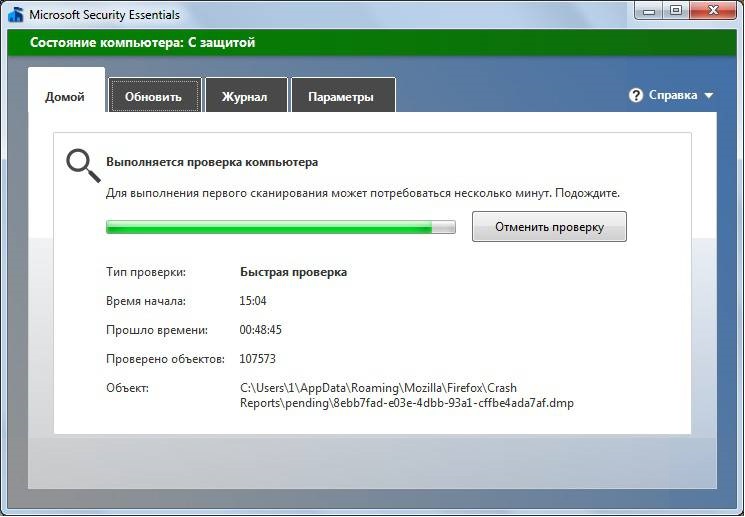 Этим версиям Windows требуется что-то дополнительное для защиты от всего спектра вредоносных программ.
Этим версиям Windows требуется что-то дополнительное для защиты от всего спектра вредоносных программ.